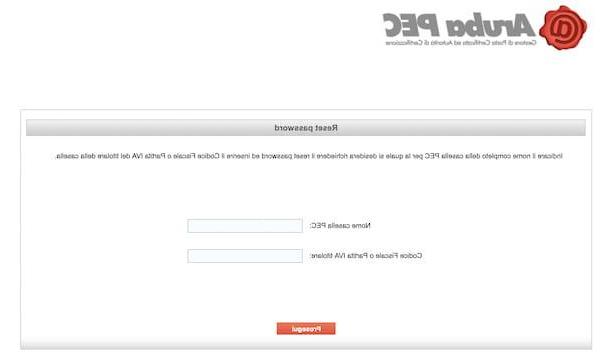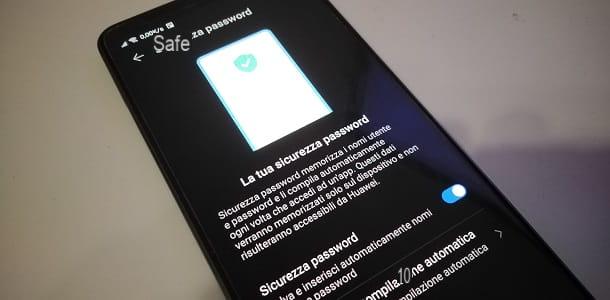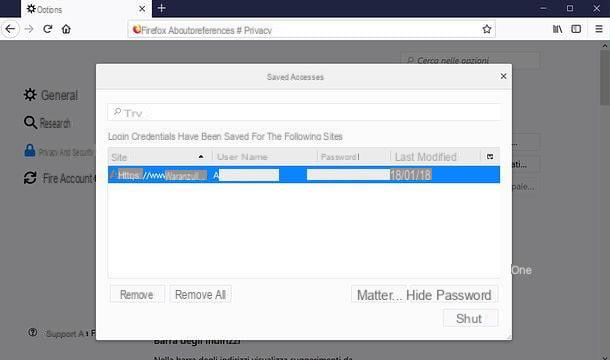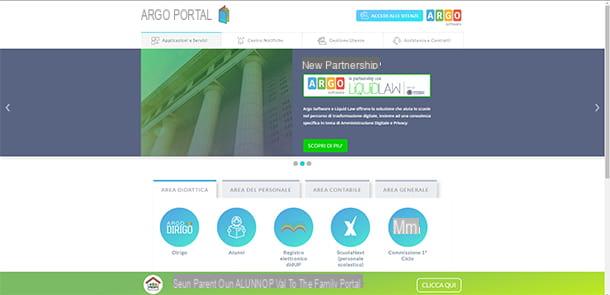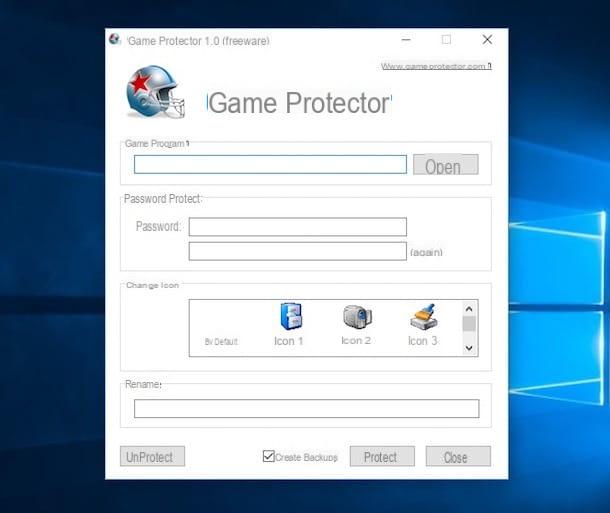Recuperação de senha do Hotmail

olhar recuperar a senha da sua conta do Hotmail, o primeiro passo que você precisa fazer é clicar aqui, para se conectar imediatamente ao site do Outlook, o serviço de webmail da Microsoft que substituiu o Hotmail e o Windows Live Mail (no entanto, também é válido para contas do tipo Hotmail) .
Para fazer isso, clique no botão log in presente no centro da tela e digite o nome doemail address para o qual deseja recuperar a senha. Na próxima tela, clique na entrada de entrada Esqueci a senha. Digite novamente seu endereço de e-mail do Hotmail no campo Endereço de e-mail, telefone o nome no Skype e clique para a frente.
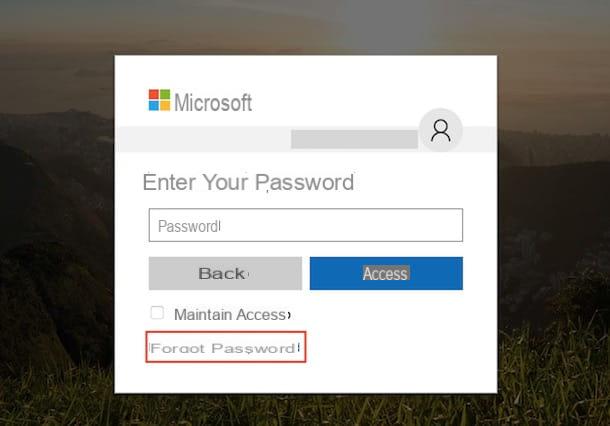
Agora, dependendo de quais são os meios em sua posse e, dependendo de quais são as informações que você associou anteriormente à sua conta do Hotmail, você deve escolher um método para verificar sua identidade.
Em seguida, indique se deseja receber, no endereço de e-mail alternativo ou secundário, uma mensagem de e-mail com o código necessário para redefinir a senha (Envie e-mail para name***@gmail.it). Você também pode receber o código de verificação por SMS (SMS para *** número de telefone) ou use um aplicativo de autenticação para verificar sua identidade (Usar meu aplicativo de autenticação).
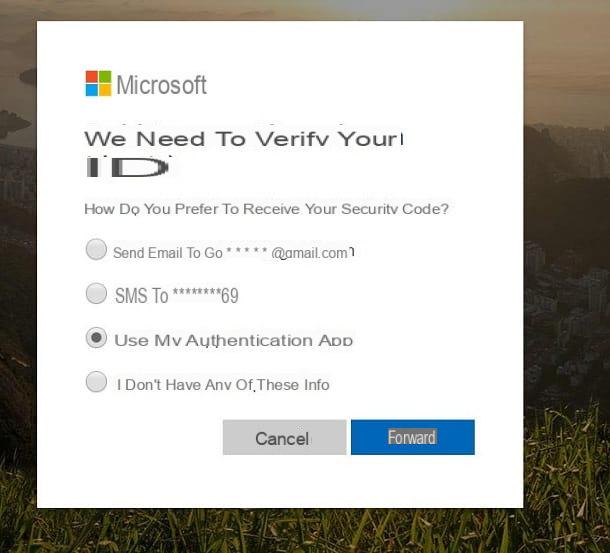
Portanto, marque a seleção ao lado da opção de sua preferência (com base nas informações sobre você em poder da Microsoft, algumas opções podem não aparecer), digite a parte inicial do endereço de e-mail secundário ou a parte final do seu número de celular (dependendo da recuperação método que você escolheu) e continue clicando em Envie o código.
Como alternativa, você também pode clicar no link Eu já tenho um código, se você já tem um código de verificação e, portanto, não precisa receber um novo.
Se, por exemplo, você optou por receber o código para verificar sua identidade via e-mail, acesse-o, clique na seção Correspondência recebida ou Caixa de entrada do mesmo e, na mensagem recebida da Microsoft, copie o código que foi fornecido a você. Em seguida, insira-o no campo de texto que foi mostrado a você na tela e clique no botão para a frente
Se você optou por receber o código por meio de SMS, aguarde alguns instantes até que a Microsoft envie para você a mensagem contendo o código para verificar sua identidade para o seu número de celular e, em seguida, insira-o no campo apropriado no site do Outlook; então aperta o botão para a frente.
Você optou por recuperar as senhas do Hotmail autenticando por meio do aplicativo? Nesse caso, o código para verificar sua identidade será fornecido por meio do aplicativo que você usa, como o Microsoft Authenticator para Android e iOS. Em seguida, digite o código recebido no campo apropriado anexado ao site do Outlook e clique em Vamos.
Se, por outro lado, você selecionou a opção Eu já tenho um código, digite o código de verificação que já está em sua posse no campo de texto apropriado e pressione para a frente. Em todos os casos mencionados, se você ativou o verificação em duas etapas na sua conta, terá que disponibilizar um segundo método de verificação da sua identidade, ou seja, terá que receber um código de segurança adicional, seleccionando uma opção diferente das anteriores.
Feito isso, digite a nova senha que pretende usar para sua conta do Hotmail nos campos Senha Nuova e Confirme a Senha e clique no botão para a frente, para concluir o procedimento.
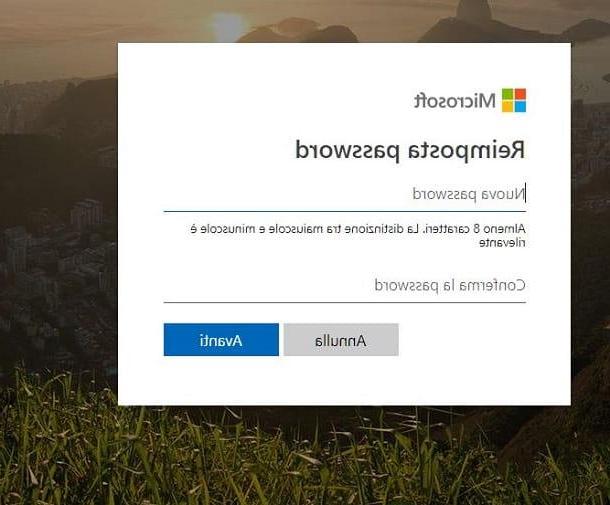
Não se lembra do endereço de e-mail alternativo que você forneceu à Microsoft no passado, não tem nenhum número de telefone e / ou aplicativo da Microsoft associado à sua conta e não tem um código de verificação? Em seguida, marque a caixa ao lado do item Eu não tenho nenhuma dessas informações anexado à seção Precisamos verificar sua identidade então, se você tiver um código de recuperação, insira-o no campo Código recuperação que é mostrado a você na tela e pressiona o botão Use o código de recuperação colocado na parte inferior.
Em seguida, indique a nova senha que você pretende usar para sua conta do Outlook nos campos Senha Nuova e Confirme a Senha e clique no botão na parte inferior da página para concluir o procedimento.
Como já visto nas linhas anteriores, se a verificação em duas etapas estiver ativa em sua conta, antes de acessar a tela em questão, você terá que fornecer um segundo método de verificação de identidade, usando o formulário que é mostrado na tela .
Se, por outro lado, você não possui um código de recuperação, pressione o botão Não e, na nova página da Web, digite a entrada no campo abaixo Onde podemos entrar em contato com você?, um endereço de e-mail alternativo. Depois disso, excede o captcha e aperta o botão para a frente localizado na parte inferior: isso permitirá que a Microsoft entre em contato com você e verifique sua identidade.
Acesse a seção agora Correspondência recebida ou Caixa de entrada do endereço de e-mail alternativo que você acabou de especificar para a Microsoft, abra a mensagem recebida da empresa, digite o código de verificação que foi entregue a você no site do Outlook e pressione o botão Verificar.
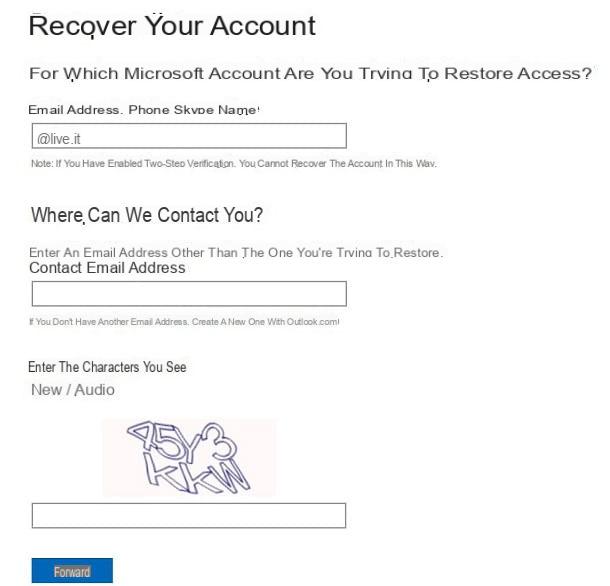
Feito isso, será finalmente oferecido a você o formulário de redefinição de senha. Em seguida, digite a nova senha que pretende usar para sua conta do Hotmail nos campos Senha Nuova e Confirme a Senha e clique no botão para a frente, para concluir o procedimento.
Neste ponto, você pode finalmente dizer que está satisfeito: você conseguiu concluir o procedimento para recuperar a senha do Hotmail. Mesmo que não tenha conseguido rastrear sua senha antiga, você recuperou o acesso à sua conta do Hotmail e agora pode voltar a gerenciar sua caixa de entrada e acessar todos os serviços online da Microsoft, como se nada tivesse acontecido. Feliz?
Modificar senha do Hotmail
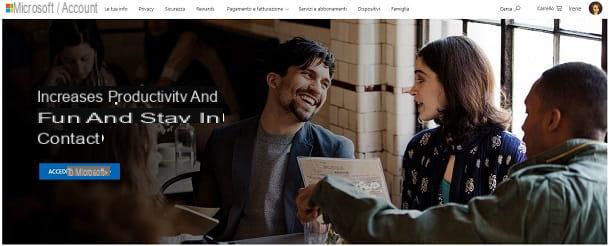
Ao realizar o procedimento indicado no capítulo anterior, a chave de acesso com a qual você se conecta à sua conta da Microsoft será obviamente alterada. Na verdade, lembro que as contas do Hotmail / Live / Outlook e a conta da Microsoft coincidem, conseqüentemente, a modificação das credenciais de acesso de uma implica na modificação das credenciais de acesso da outra e vice-versa. Portanto, se depois de obter acesso à sua conta, você quiser alterar sua senha novamente, poderá fazê-lo seguindo os procedimentos que indico nas linhas a seguir.
Conecte-se ao site oficial que permite gerenciar contas da Microsoft clicando aqui. Em seguida, pressione o botão Faça login na Microsoft localizado no centro da tela e preencha os campos de texto exibidos, inserindo o seu endereço de e-mail e senha associado a ele e, em seguida, clique no botão novamente log in.
Na próxima tela, clique no item do menu segurança que você pode ver na parte superior, pressione o botão Alterar senha. Em seguida, digite novamente senha do seu endereço de e-mail e clique em log inAgora você só precisa fazer mais uma alteração na chave de acesso: em seguida, use os campos de texto Senha atual, Senha Nuova e Confirme a Senha e clique no botão ressalva, para confirmar as alterações feitas.
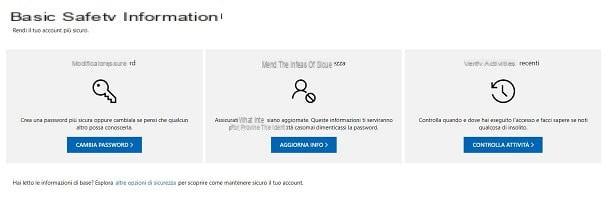
Para o futuro, a fim de evitar perder um tempo precioso tentando recuperar a senha de sua conta do Hotmail, sugiro que você use um dos recursos apropriados que indiquei em meus guias sobre como memorizar a senha no Windows e em meu tutorial dedicado para programas de senha. Usando essas ferramentas, você pode gerenciar e manter sua senha sem problemas, para acessar sua conta do Hotmail, mas não só. Se eu fosse você, daria pelo menos uma olhada.
Como recuperar a senha do Hotmail